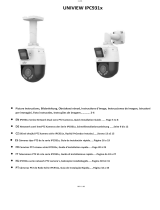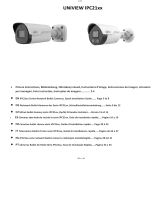7-11-2013 51 IPV38 / IPV38WE
Apps compatibles pour les appareils mobiles
Récemment, nous avons présenté notre application ebode pour la
caméra IP. Avec cette application, vous pouvez visualiser et contrôler
votre caméra IP à partir de votre iPad®, iPhone® ou iPod Touch®, où
que vous soyez * (s'il vous plaît consulter la page 13 pour un aperçu de
toutes les fonctions).
Aller à l'App Store pour télécharger l'App IP Vision (€ 3,99).
Sur le fond de votre appareil photo, vous trouverez l'adresse DDNS (par
exemple http://a5151.gipcam.com) pour l'accès distant. S'il vous plaît
noter étapes supplémentaires (IP statique, le changement Port,
Portforwarding etc) du manuel complet sont obligatoires!
Traits
x afficher le flux vidéo en direct de vos caméras
x Contrôler les caméras dans les 8 directions (si supporté par l'appareil photo )
x La détection de mouvement (uniquement pour les appareils qui le supportent ) :
envoyez un mail sur détection de mouvement, réglage de la sensibilité , rapidement
activer / désactiver l'alarme
x Zoom avant ou arrière sur l'image par pincement (même si appareil ne supporte zoom)
x plein écran en faisant tourner le dispositif à une position de paysage
x Les contrôles Plein écran
x Glissez en vue plein écran pour sélectionner un autre appareil photo , cela ne fonctionne
que lorsqu'il n'est pas zoomé ( double tap pour zoomer à 100%)
x Prenez des photos et enregistrez-le sur votre rôle d'appareil photo
x Miroir et Flip est pris en compte ( si les contrôles fonctionnent toujours intuitivement ,
même lorsque l'appareil est monté sur un plafond par exemple )
x Résolution sur le changement de camera
x Réglez la luminosité et le contraste
x Support de caméra multiples ( jusqu'à 144 caméras)
x Vue de la mosaïque pour montrer 4 caméras ( en mode paysage ) et 6 caméras ( en
mode portrait ) simultanément
x Glissez en vue en mosaïque pour voir plus d'autres appareils
x Possibilité de verrouiller les contrôles PTZ et / ou rotation
x iOS 4 vérifiées et étayées
x Profitant pleinement de l'écran Retina de l' iPhone ® 4
Caméras prises en charge
Veuillez noter que cette application est uniquement compatible avec les caméras MJPEG
ebode, appareils photo d'autres marques ne sont pas pris en charge.
* Veuillez noter que toutes les fonctionnalités ne fonctionne avec tous les modèles
d'appareils photo
* Veuillez noter que toutes les fonctionnalités ne fonctionneront avec votre appareil photo si
vous ne pas utiliser la application iPhone ® ou Microsoft Internet Explorer puisque ce
dispositif dépend d'Active-X
* Connexion réseau 3G ou Wi-Fi nécessaire. Pour une utilisation en dehors de votre réseau
domestique, vous devez configurer la redirection de port sur votre routeur, consultez la FAQ.
Il ya aussi une application gratuite disponible: Le CamViewer de John McKerrell